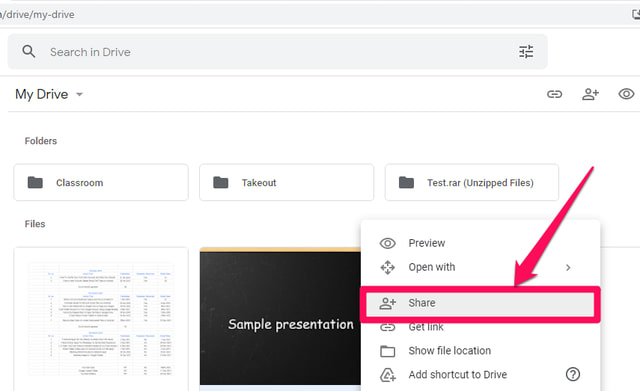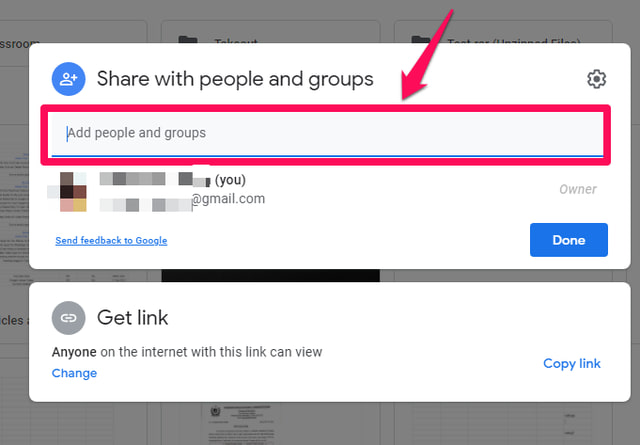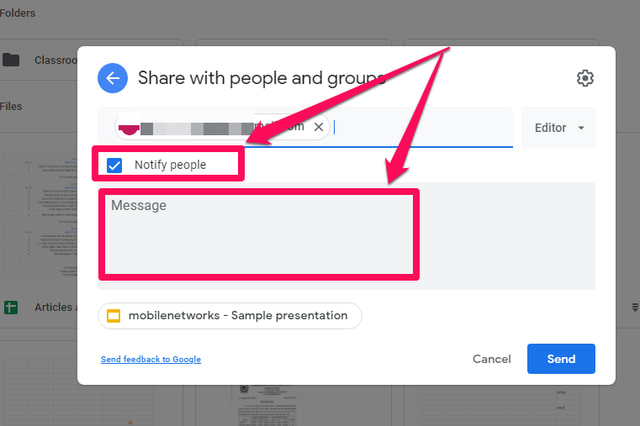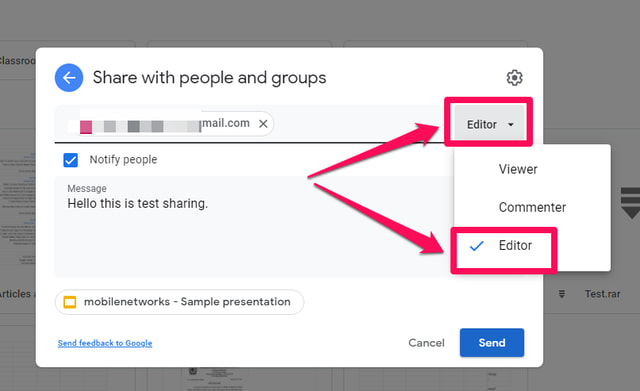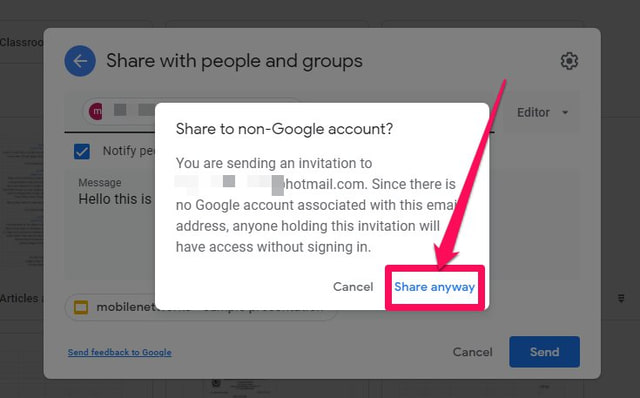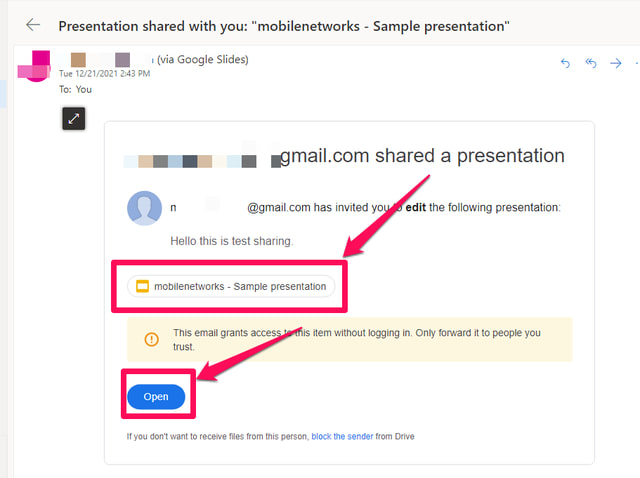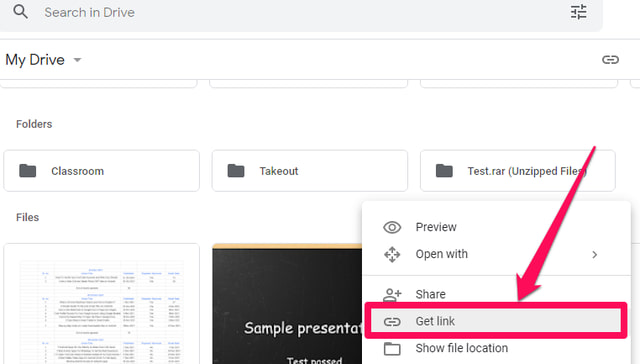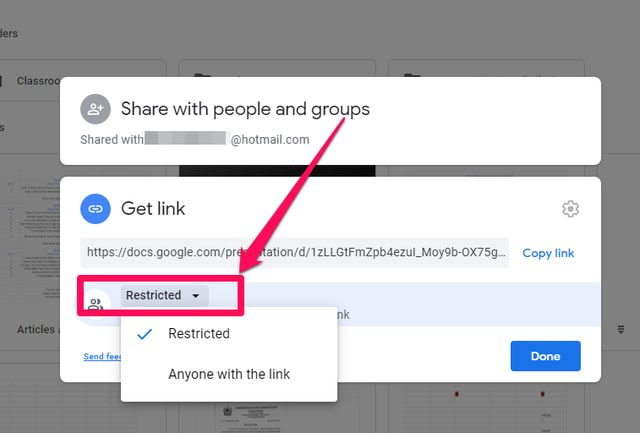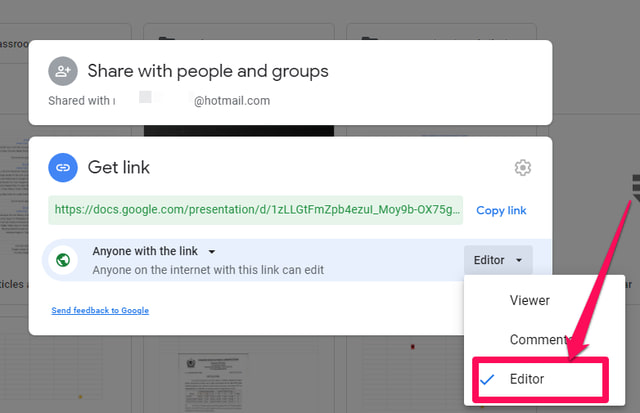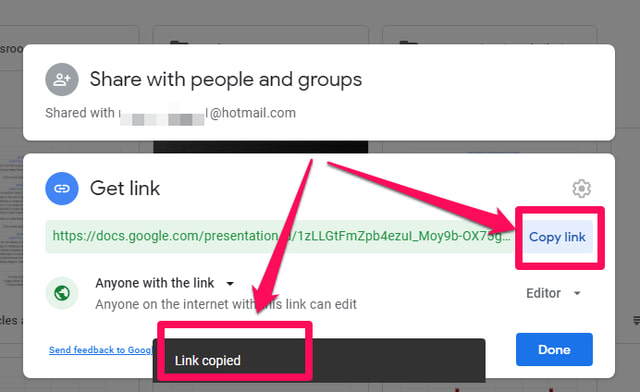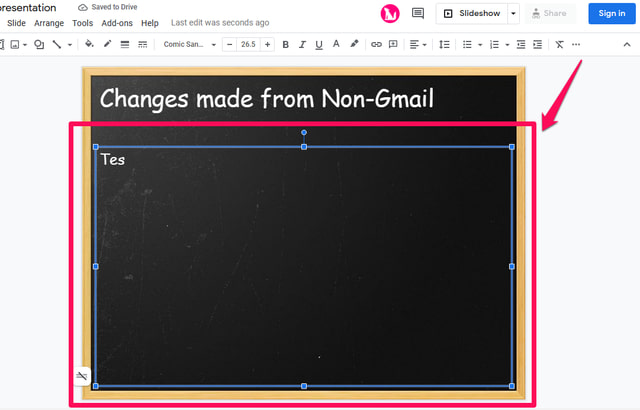2 способа поделиться файлами Google Диска с учетными записями, отличными от Gmail
Google Диск — очень популярное, мощное и удобное решение для облачного хранения. Он предлагает 15 ГБ облачного хранилища бесплатно и, следовательно, является наиболее простым выбором для большинства пользователей, которые ищут бесплатное онлайн-хранилище и обмен данными.
В принципе, как настоящее приложение для обмена данными, Google Диск должен позволять обмениваться данными как с пользователями Gmail, так и с пользователями, не использующими Gmail. Но поскольку для доступа к общему файлу на Google Диске требуется, чтобы пользователь вошел в систему со своими учетными данными Gmail, возникает вопрос, как пользователи без учетных данных Gmail (не пользователи Gmail) получат доступ к общим данным?
В этой статье я расскажу о двух методах, с помощью которых пользователи Google Диска могут убедиться, что их друзья или коллеги, не использующие Gmail, могут получить доступ к своим общим данным без особой суеты.
Делитесь файлами Google Диска по электронной почте (не в Gmail)
Этот метод отправляет по электронной почте ссылку на файл, которым вы хотите поделиться со своими контактами, не входящими в Gmail, не покидая Google Диска. Выполните следующие шаги, чтобы увидеть этот метод в действии.
Шаг 1: Запустите Google Диск и щелкните правой кнопкой мыши файл, которым хотите поделиться.
Шаг 2: В контекстном меню нажмите «Поделиться».
Шаг 3: В текстовом поле под «Поделиться с людьми и группами» введите адрес электронной почты ваших контактов, не входящих в Gmail, с которыми вы хотите поделиться файлом.
Шаг 4. Установите флажок «Уведомить людей» и введите любую информацию в текстовое поле ниже, касающуюся общего файла, если таковой имеется.
Шаг 5: Затем нажмите кнопку «Редактор» (это по умолчанию), чтобы открыть раскрывающийся список для выбора типа прав доступа, которые вы хотите предоставить принимающему пользователю.
Шаг 6: Наконец, нажмите синюю кнопку «Отправить».
Шаг 7: Google подтвердит, что вы делитесь файлом с пользователем, не использующим Gmail. Нажмите кнопку «Все равно поделиться», и обмен файлом со стороны отправителя завершен.
Шаг 8: Пользователь-получатель получит электронное письмо со ссылкой на общий файл, и когда он нажмет на ссылку или синюю кнопку «Открыть», общий файл откроется в новой вкладке браузера.
Получить ссылку для общего доступа
Этот метод чем-то похож на первый, поскольку вы по-прежнему делитесь ссылкой, но в этом методе вы сначала копируете ссылку на файл, а затем отправляете ее предполагаемому пользователю любым способом связи, который вы предпочитаете (например, по электронной почте, SMS, или мгновенное сообщение). Сама ссылка служит секретным ключом, и любой, у кого есть ссылка, может получить доступ к общему файлу в соответствии с правами доступа, которые вы установили для файла. Чтобы использовать этот метод, выполните следующую пошаговую процедуру.
Шаг 1: Запустите Google Диск и щелкните правой кнопкой мыши файл, которым хотите поделиться.
Шаг 2: В контекстном меню нажмите «Получить ссылку». Появится новое диалоговое окно.
Шаг 3: В диалоговом окне «Получить ссылку» измените параметр общего доступа, щелкнув раскрывающееся меню «Ограниченные» и изменив его на «Все, у кого есть ссылка».
Шаг 4. Перед опцией «Все, у кого есть ссылка» появится новое раскрывающееся меню. Нажмите на это раскрывающееся меню и выберите соответствующие права доступа для принимающего пользователя.
Шаг 5: Наконец, нажмите синюю кнопку «Копировать ссылку». Вы увидите подтверждающее сообщение о том, что ссылка успешно скопирована.
Шаг 6: Теперь вы можете вставить и отправить скопированную ссылку любым удобным способом, таким как электронная почта, текстовое сообщение или мгновенное сообщение.
Шаг 7: На принимающей стороне, когда пользователь щелкает или нажимает на полученную ссылку, общий файл будет открыт в новой вкладке его/ее браузера с правами доступа, установленными первоначальным отправителем.
Вывод
В этой статье я обсудил два способа поделиться файлом на Google Диске с учетными записями, отличными от Gmail. В моем случае использование метода электронной почты не могло предоставить права доступа «Редактор» получателю, а идентификатор Gmail по-прежнему был обязательным для редактирования файла. Но, тем не менее, он по-прежнему позволял пользователю читать файл.
Второй метод работал, как и ожидалось, и позволял пользователю получить доступ к общему файлу в соответствии с правами доступа, установленными отправителем, без каких-либо требований к идентификатору Gmail.